Whatsapp مائڪ ڪم نه ڪري رهيو آهي؟ الٽيميٽ فڪس ۽ ٽربل شوٽنگ گائيڊ
اسان جي جامع مسئلو حل ڪرڻ واري گائيڊ ۽ آن لائن مائڪ ٽيسٽر سان WhatsApp مائڪ جي مسئلن کي جانچيو ۽ حل ڪريو
شروع ڪرڻ لاءِ دٻايو
Mac لاءِ WhatsApp تي مائڪ کي ڪيئن درست ڪجي
https://web.whatsapp.com تي دستياب ويب ورزن استعمال ڪريو
- ڊيسڪ ٽاپ جو نسخو ڪونهي. ويب ورزن واحد ڊڪشنري آھي جيڪا ڊيسڪ ٽاپ تي موجود آھي.
- جيڪڏهن هن پيج تي مائڪرو فون ٽيسٽ پاس ٿي چڪو آهي ، گهڻو امڪان آهي ته ويب ورزن استعمال ڪرڻ سان ڪم ٿي ويندو.
- هڪ برائوزر ونڊو کوليو ۽ وڃو https://web.whatsapp.com
- جيڪڏهن اهو ڪم نٿو ڪري ، توهان جي ڊوائيس لاءِ ڏنل هدايتن تي عمل ڪريو.
پنهنجو ڪمپيوٽر ٻيهر شروع ڪري رهيو آهي
- اسڪرين جي مٿين کاٻي ڪنڊ تي ايپل جي آئڪن تي ڪلڪ ڪريو.
- منتخب ڪريو بند ڪريو ...
- پڪ ڪرڻ لاءِ شٽ ڊائون تي ڪلڪ ڪريو۔
توھانجي سسٽم جون ترجيحات چيڪ ڪيون پيا
- ڪمپيوٽر جي سسٽم جون ترجيحات ڏانھن وڃو
- آواز چونڊيو
- انپٽ چونڊيو
- چيڪ ڪريو ته هڪ ڊوائيس چونڊيو ويو آهي 'ڊوائيس منتخب ڪيو آواز آواز ان پٽ'
- 'ان پڻي حجم' تحت ، سلائيڊر کي مڪمل طور تي سا slideي طرف
- ڳالهايو ۽ چيڪ ڪريو ته 'انپٽ ليول' مناسب آهي
- جيڪڏهن مناسب هجي ، چونڊيو 'ماحول ۾ گھٽتائي جو استعمال ڪريو'
Windows لاءِ WhatsApp تي مائڪ کي ڪيئن درست ڪجي
https://web.whatsapp.com تي دستياب ويب ورزن استعمال ڪريو
- ڊيسڪ ٽاپ جو نسخو ڪونهي. ويب ورزن واحد ڊڪشنري آھي جيڪا ڊيسڪ ٽاپ تي موجود آھي.
- جيڪڏهن هن پيج تي مائڪرو فون ٽيسٽ پاس ٿي چڪو آهي ، گهڻو امڪان آهي ته ويب ورزن استعمال ڪرڻ سان ڪم ٿي ويندو.
- هڪ برائوزر ونڊو کوليو ۽ وڃو https://web.whatsapp.com
- جيڪڏهن اهو ڪم نٿو ڪري ، توهان جي ڊوائيس لاءِ ڏنل هدايتن تي عمل ڪريو.
پنهنجو ڪمپيوٽر ٻيهر شروع ڪري رهيو آهي
- اسڪرين جي هيٺين کاٻي ڪنڊ تي ونڊوز آئڪن تي ڪلڪ ڪريو.
- پاور بٽڻ تي ڪلڪ ڪريو
- بحال ڪرڻ جو اختيار چونڊيو.
توهان جي آواز جي سيٽنگن جي چڪاس ڪئي پئي وڃي
- انهي ٽاسڪ بار ۾ حجم آئڪن تي سا -ي ڪلڪ ڪريو ، 'اوپن سائونڊ سيٽنگون' چونڊيو.
- ان پٽ جي تحت ، پڪ ڪريو ته مائڪروفون ڊوائيس جيڪو توهان استعمال ڪرڻ چاهيو ٿا چونڊيو ويو آهي منتخب ڪريو پنهنجي ان پٽ ڊوائيس. عام طور تي اهو ’اندروني مائڪروفون‘ ڊوائيس هوندو جيڪڏهن توهان وٽ خارجي مائڪروفون نه آهي.
- ڪلڪ ڪريو 'ڊوائيس پراپرٽيز'.
- ان ڳالهه کي يقيني بڻايو وڃي ته غير فعال چيڪ بڪس غير چيڪ ٿيل آهي.
- ڪلڪ ڪريو ٽيسٽ ۽ آواز کي ترتيب ڏيو جڏهن ته آواز جي مناسب سطح حاصل ڪرڻ لاءِ ڳالهايو وڃي.
- جيڪڏهن ضروري هجي ، پوئين ونڊوز ڏانهن واپس وڃو Troubleshoot تي ڪلڪ ڪريو ۽ هدايتن سان اڳتي.
چڪاس ڪيو آھي پنھنجي پينل ۾ صوتي سيٽنگون
- ڪمپيوٽر جي ڪنٽرول پينل ڏانهن وڃو ۽ آواز چونڊيو.
- رڪارڊنگ ٽيب چونڊيو.
- پڪ ڪريو ته توهان وٽ ڊوائيس آهي جنهن تي گرين چيڪ مارڪ آهي. عام طور تي اهو ’اندروني مائڪروفون‘ ڊوائيس هوندو جيڪڏهن توهان وٽ خارجي مائڪروفون نه آهي.
- جيڪڏهن ڪنهن به مائڪرو فون ڊوائيس تي سبز چيڪ نشان نه هجي ، ڊوائيس تي ڊبل ڪلڪ ڪريو مائڪروفون طور استعمال ڪرڻ لاءِ ، ”ڊيوائس استعمال“ تحت هن ڊيوائس کي استعمال ڪريو (چالو ڪريو) ۽ پوئين ونڊو ڏانهن واپس وڃو.
- ڳالهايو ۽ چيڪ ڪريو ته آواز ڪافي آهي. جيڪڏهن نه ، سائي چيڪ مارڪ سان مائڪرو فون ڊيوائس تي ٻٽي ڪلڪ ڪريو ، سطحون ٽيب چونڊيو ۽ سطحن کي سڌارڻ تائين جيسين تائين.
- جيڪڏهن ضروري هجي ته 'اندروني مائڪروفون' يا مائڪرو فون ڊوائيس جيڪو توهان استعمال ڪرڻ چاهيو ٿا چونڊيو ۽ ترتيب ڏيڻ تي ڪلڪ ڪريو ۽ پوءِ چونڊيو مائڪروفون سيٽ ڪريو.
iPhone لاءِ WhatsApp تي مائڪ کي ڪيئن درست ڪجي
پنهنجو ڊوائيس ٻيهر شروع ڪري رهيو آهي
- پاور بٽڻ کي دٻايو ۽ دٻايو.
- پاور کي بند ڪرڻ لاءِ سلائيڊ کي سلائيڊ ڪريو.
- توهان جي ڊوائيس کي طاقت ڏيڻ جي لاءِ پاور بٽڻ ٻيهر دٻايو ۽ دٻايو.
WhatsApp لاءِ اجازتن جي چڪاس ڪرڻ.
- جوڙ کوليو.
- چونڊيو WhatsApp.
- مائڪرو فون جي اڳيان ٽگول بٽڻ کي فعال ڪريو.
رازداري سيٽنگون چيڪ ڪرڻ
- جوڙ کوليو.
- رازداري چونڊيو.
- مائڪروفون چونڊيو.
- WhatsApp اڳيان ٽولي بٽڻ کي فعال ڪريو.
ٻيهر انسٽال ٿيل WhatsApp
- هوم اسڪرين يا اسڪرين ڏانهن وڃو جتي توهان WhatsApp آئڪن ڏسي سگهو ٿا.
- جيستائين مارڻ شروع ٿئي تي اها WhatsApp آئيڪن تي ٽيپ ۽ جهليو.
- 'ايڪس' تي ٽيپ ڪريو جيڪو WhatsApp آئکن تي ظاهر ٿيو آهي.
- ايپ اسٽور کوليو ، WhatsApp جي ڳولا ڪريو ۽ ان کي انسٽال ڪريو.
iPad لاءِ WhatsApp تي مائڪ کي ڪيئن درست ڪجي
پنهنجو ڊوائيس ٻيهر شروع ڪري رهيو آهي
- پاور بٽڻ کي دٻايو ۽ دٻايو.
- پاور کي بند ڪرڻ لاءِ سلائيڊ کي سلائيڊ ڪريو.
- توهان جي ڊوائيس کي طاقت ڏيڻ جي لاءِ پاور بٽڻ ٻيهر دٻايو ۽ دٻايو.
WhatsApp لاءِ اجازتن جي چڪاس ڪرڻ.
- جوڙ کوليو.
- چونڊيو WhatsApp.
- مائڪرو فون جي اڳيان ٽگول بٽڻ کي فعال ڪريو.
رازداري سيٽنگون چيڪ ڪرڻ
- جوڙ کوليو.
- رازداري چونڊيو.
- مائڪروفون چونڊيو.
- WhatsApp اڳيان ٽولي بٽڻ کي فعال ڪريو.
ٻيهر انسٽال ٿيل WhatsApp
- هوم اسڪرين يا اسڪرين ڏانهن وڃو جتي توهان WhatsApp آئڪن ڏسي سگهو ٿا.
- جيستائين مارڻ شروع ٿئي تي اها WhatsApp آئيڪن تي ٽيپ ۽ جهليو.
- 'ايڪس' تي ٽيپ ڪريو جيڪو WhatsApp آئکن تي ظاهر ٿيو آهي.
- ايپ اسٽور کوليو ، WhatsApp جي ڳولا ڪريو ۽ ان کي انسٽال ڪريو.
Android لاءِ WhatsApp تي مائڪ کي ڪيئن درست ڪجي
پنهنجو ڊوائيس ٻيهر شروع ڪري رهيو آهي
- پاور بٽڻ کي دٻايو ۽ دٻايو.
- توھان شايد 'پاور آف' تي ٽيپ ڪريو
- توهان جي ڊوائيس کي طاقت ڏيڻ جي لاءِ پاور بٽڻ ٻيهر دٻايو ۽ دٻايو.
WhatsApp لاءِ اجازتن جي چڪاس ڪرڻ.
- جوڙ کي کوليو
- ايپس چونڊيو (يا ايپس ۽ اطلاعون)
- WhatsApp چونڊيو
- اجازت چونڊيو
- مائڪروفون چونڊيو
- منتخب ڪريو اجازت ڏيو
ٻيهر انسٽال ٿيل WhatsApp
- هوم اسڪرين يا اسڪرين ڏانهن وڃو جتي توهان WhatsApp آئڪن ڏسي سگهو ٿا.
- WhatsApp آئڪن تي ٽيپ ڪريو ۽ جهليو ۽ پوءِ ان کي 'ايڪس هٽايو' تي ڇڏڻ لاءِ اسڪرين جي مٿين طرف ڇڪڻ شروع ڪيو.
- Play اسٽور ايپ کوليو ، WhatsApp کي ڳوليو ۽ ان کي انسٽال ڪريو.
حل Findوليو مائڪروفون جا مسئلا حل ڪرڻ لاءِ
WhatsApp سان مائڪ مسئلن جو تجربو توهان جي وڊيو ڪانفرنس ۽ گڏجاڻين کي متاثر ڪري سگهي ٿو. اسان جون خاص گائيڊون ٺاهيا ويا آهن توهان جي مدد ڪرڻ لاءِ نيويگيٽ ڪرڻ ۽ انهن مائڪ جي مسئلن کي حل ڪرڻ، انهي ڳالهه کي يقيني بڻائڻ ته توهان جا ڪميونيڪيشن ڪنهن به ڊوائيس تي بيحد آهن. ڇا توهان هڪ اسمارٽ فون، ٽيبليٽ، يا ڪمپيوٽر استعمال ڪري رهيا آهيو، اسان جا ٽارگيٽ ڪيل مسئلا حل ڪرڻ وارا قدم توهان جي مدد ڪندا ته توهان جي مائڪ کي ٻيهر صحيح طريقي سان ڪم ڪرڻ ۾. ھدايت چونڊيو جيڪو توھان جي ڊوائيس سان ملندو آھي تفصيلي حل لاء.
اسان جي WhatsApp مائڪروفون جي مسئلن جي حل لاءِ هدايتون هيٺ ڏنل ڊوائيسز لاءِ موجود آهن:
هن ائپ جي شرح!
 هفتيوار ٽپ
هفتيوار ٽپ
پنھنجي مائڪروفون جا مسئلا حل ڪريو
توهان جي مائڪ سان مسئلن کي منهن ڏيڻ؟ توهان صحيح جڳهه تي آيا آهيو! اسان جا جامع ھدايتون آھن توھان جو وسيلو آھي تيز ۽ آسان مائڪروفون مسئلن جي حل لاءِ. ونڊوز، macOS، iOS، Android، ۽ ايپس جهڙوڪ زوم، ٽيمس، Skype ۽ ٻين تي عام مسئلا حل ڪريو. اسان جي واضح هدايتن سان، توهان پنهنجي مائڪ مسئلن کي آسانيءَ سان حل ڪري سگهو ٿا، قطع نظر توهان جي ٽيڪنيڪل ڄاڻ. ھاڻي شروع ڪريو ۽ پنھنجي مائڪرو فون کي لمحن ۾ مڪمل ڪم ڪرڻ واري ترتيب ڏانھن واپس وٺو!
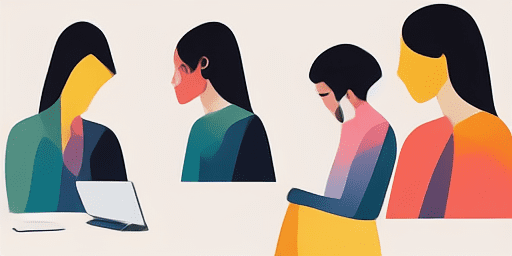
مائڪروفون جي مسئلن کي ڪيئن حل ڪجي
توهان جي مائڪ کي درست ڪرڻ لاء سادي قدم
پنھنجي ڊوائيس يا ايپ چونڊيو
اسان جي ھدايتن جي فهرست مان اھو ڊوائيس يا ايپ چونڊيو جنھن سان توھان مائڪ جي مسئلن کي محسوس ڪري رھيا آھيو.
مهيا ڪيل حل لاڳو ڪريو
اسان جو تفصيلي گائيڊ استعمال ڪريو اصلاحون لاڳو ڪرڻ لاءِ ۽ حاصل ڪريو پنھنجو مائڪروفون جيئن ڪم ڪرڻ گھرجي.
پڪ ڪريو ته توهان جو مائڪ ڪم ڪري رهيو آهي
مسئلو حل ڪرڻ کان پوء، هڪ تڪڙو امتحان انجام ڏيو تصديق ڪرڻ لاء ته توهان جي مائڪروفون مسئلا حل ڪيا ويا آهن.
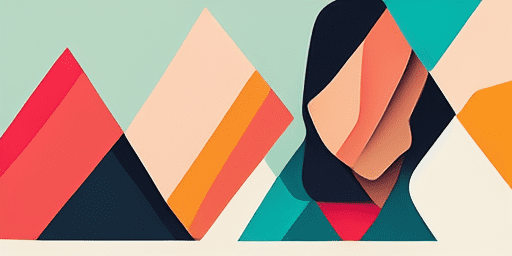
خصوصيتن جو جائزو
قدم قدم تڪليفن جو حل
اسان جي سڌي، قدم قدم ھدايتن کي استعمال ڪندي آسانيءَ سان مائڪروفون مسئلن کي حل ڪريو.
جامع ڊوائيس ۽ ايپ ڪوريج
ڇا توهان هڪ رانديگر آهيو، هڪ ريموٽ ورڪر، يا صرف دوستن سان ڳالهائڻ، اسان وٽ سڀني قسمن جي ڊوائيسز ۽ ايپليڪيشنن لاء حل آهن.
موجوده ۽ قابل اعتماد فيڪس
اسان جا حل باقاعدي طور تي تازه ڪاري ڪيا ويندا آھن تازن او ايس اپڊيٽس ۽ ايپ ورزن سان اعتبار کي يقيني بڻائڻ لاءِ.
بلڪل مفت ھدايت
اسان جي سڀني مائڪروفون جي مسئلن کي حل ڪرڻ واري مواد تائين رسائي ڪريو بغير ڪنهن قيمت يا رجسٽريشن جي ضرورت.
وچان وچان سوال ڪرڻ
ڪهڙيون ڊوائيس ۽ ايپس گائيڊ ۾ شامل آهن؟
اسان جو مسئلو حل ڪرڻ مختلف ڊوائيسز ۽ ايپس تائين وڌايو ويو آهي، بشمول اسمارٽ فونز، ٽيبليٽس، ڪمپيوٽرن، ۽ مشهور ميسيجنگ ۽ وڊيو ڪانفرنسنگ ايپس.
ڇا اھي ھدايتون استعمال ڪرڻ سان لاڳاپيل ڪو خرچ آھن؟
اسان جا ھدايتون استعمال ڪرڻ لاءِ آزاد آھن. اسان يقين رکون ٿا ته هر ڪنهن لاء دستياب حل فراهم ڪن.
مسئلا حل ڪرڻ واريون هدايتون ڪيئن تازه ترين آهن؟
اسان مسلسل مسلسل تازه ڪاري ڪريون ٿا پنھنجن ھدايتن کي عڪاسي ڪرڻ لاءِ جديد حلن جي عڪاسي ڪرڻ لاءِ نئين ۽ مسلسل مائڪروفون جي مسئلن لاءِ.